
سيحافظ هذا البرنامج على تشغيل برامج التشغيل الخاصة بك ، وبالتالي يحميك من أخطاء الكمبيوتر الشائعة وفشل الأجهزة. تحقق من جميع برامج التشغيل الخاصة بك الآن في 3 خطوات سهلة:
- تنزيل DriverFix (ملف تنزيل تم التحقق منه).
- انقر ابدأ المسح للعثور على جميع السائقين الإشكاليين.
- انقر تحديث برامج التشغيل للحصول على إصدارات جديدة وتجنب أعطال النظام.
- تم تنزيل DriverFix بواسطة 0 القراء هذا الشهر.
أثناء الوصول إلى صفحة آمنة مثل صفحتك المصرفية ، قد تواجه أخطاء متعلقة بالأمان. أحد هذه الأخطاء هو فشل الاتصال الآمن خطأ SSL.
أبلغ العديد من مستخدمي Windows عن أخطاء مماثلة في مجتمع Microsoft المنتدى.
منذ الأسبوع الماضي ، لم يعد بإمكاني الوصول إلى صفحة الخدمات المصرفية عبر الإنترنت في Windows 10.
يعود كل من Edge و Internet Exporer: INET_E_DOWNLOAD_FAILURE
ويعيد Firefox: SSL_ERROR_BAD_MAC_ALERT
لدي جهاز كمبيوتر آخر يعمل بنظام Windows 7: لا مشكلة! يعمل كلا الجهازين على نفس برنامج virusscanner F-Secure و Malwarebytes.
إذا كنت منزعجًا أيضًا من هذا الخطأ ، فإليك بعض النصائح لاستكشاف الأخطاء وإصلاحها لمساعدتك في حل خطأ SSL الذي فشل الاتصال الآمن في Windows.
كيف يمكنني حل خطأ SSL_ERROR_BAD_MAC_ALERT؟
1. تحقق من وجود فلاتر الأمان

- يمكن أن يحدث هذا الخطأ إذا كان لديك عامل تصفية أمان ممكّنًا بواسطة مزود خدمة الإنترنت.
- إذا قمت بتمكين عامل تصفية أمان بواسطة مزود خدمة الإنترنت ، فاطلب منه تعطيله أو يمكنك تعطيله عن طريق تسجيل الدخول إلى التحكم في حساب مزود خدمة الإنترنت.
- إذا كنت لا تتذكر أنك طلبت من مزود خدمة الإنترنت تمكين فلتر الويب ، فتحقق من التحكم في حسابك لمعرفة ما إذا كان ممكّنًا أم لا.
- يقوم العديد من مزودي خدمة الإنترنت بشكل افتراضي بتمكين عوامل تصفية الأمان أثناء التثبيت.
تعطيل تصفية التطبيق على برنامج مكافحة الفيروسات الخاص بك
- يأتي برنامج مكافحة الفيروسات مع إعداد بروتوكول تصفية التطبيق.
- تحقق مما إذا كان برنامج مكافحة الفيروسات لديك قد تم تمكين بروتوكول تصفية التطبيق.
- قم بتعطيل الميزة في الإعدادات وتحقق من وجود أي تحسينات.
- بينما يأتي برنامج مكافحة الفيروسات NOD32 مع ميزة تصفية بروتوكول التطبيق ، قد يكون لبرامج مكافحة الفيروسات الأخرى أسماء مختلفة لنفسها.
تعطيل تصفية البروتوكول في NOD32
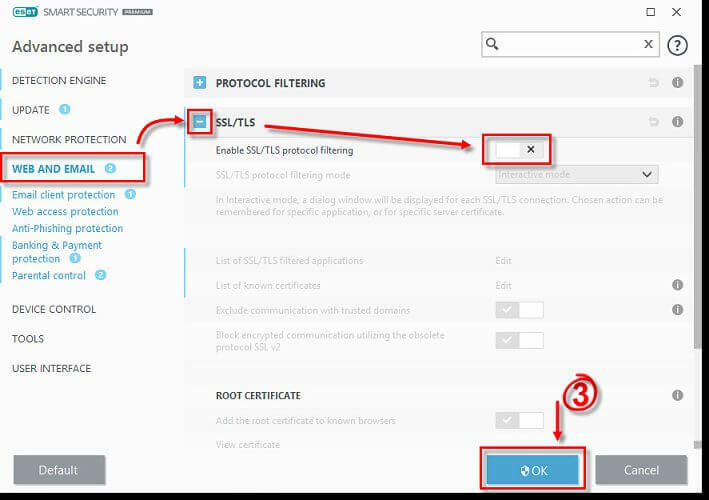
- إطلاق إسيت مضاد للفيروسات.
- صحافة F5 لبدء الإعداد المتقدم.
- انقر فوق الويب والبريد الإلكتروني خيار من الجزء الأيمن.
- انقر فوق SSL / TLS لتوسيعه.
- تبديل المفتاح لـ - تفعيل تصفية بروتوكول SSL / TLS خيار لتعطيل الميزة.
- انقر نعم لحفظ التغييرات.
- حاول الآن الوصول إلى صفحة الويب التي كانت تظهر الخطأ. إذا كنت قادرًا على الوصول إلى صفحة الويب دون أخطاء ، فتأكد من تمكين تصفية بروتوكول SSL / TLS مرة أخرى.
إذا لم يساعد تعطيل بروتوكول عامل تصفية التطبيق ، فحاول تعطيل برنامج مكافحة الفيروسات مؤقتًا. انقر بزر الماوس الأيمن على رمز مكافحة الفيروسات في شريط المهام وحدد تعطيل / إيقاف. حاول الوصول إلى صفحة الويب وتحقق من أي تحسينات.
2. وقت وتاريخ النظام غير صحيحين
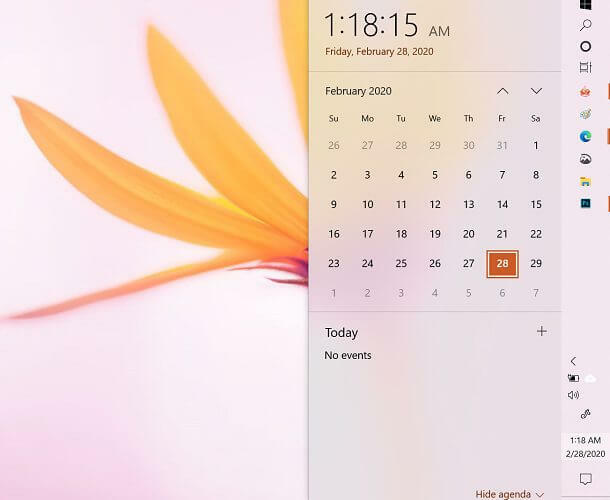
- تستخدم جميع متصفحات الويب الشهادة الموجودة على موقع ويب آمن لضمان إرسال معلوماتك إلى الخادم في الوقت الفعلي لحماية المستخدم من هجمات التصيد الاحتيالي.
- لذلك ، يمكن أن يتسبب تاريخ النظام غير الصحيح في اكتشاف متصفح الويب أن شهادة أمان موقع الويب منتهية الصلاحية أو غير صالحة مما يؤدي إلى فشل الاتصال الآمن في خطأ SSL.
- تأكد من صحة تاريخ النظام ووقته ثم حاول مرة أخرى.
3. أعد تثبيت متصفح الويب
تعطيل الوظائف الإضافية للمتصفح
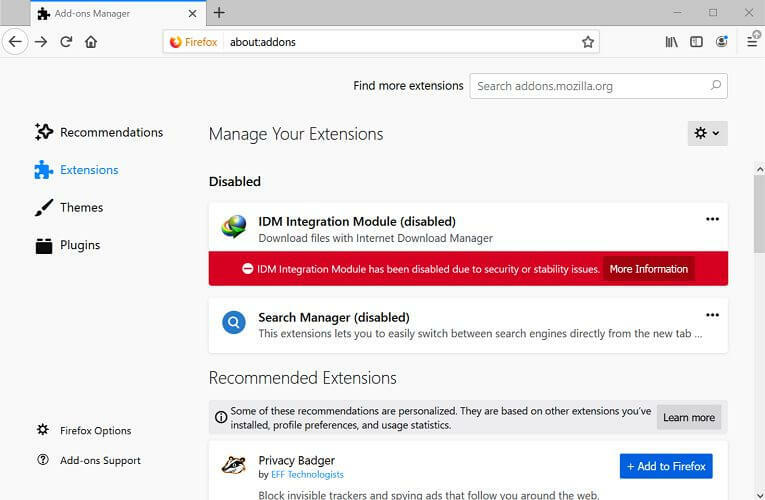
- في Firefox ، انقر فوق لائحة الطعام.
- يختار الإضافات من الخيارات. يمكنك أيضًا الوصول إليه بالضغط على Ctrl + Shift + A.
- اضغط على ملحقات رمز من الجزء الأيمن.
- قم بتعطيل كافة الامتدادات واحدة تلو الأخرى.
- أعد تشغيل المتصفح وحاول الوصول إلى صفحة الويب.
- إذا استمرت المشكلة ، فقد تضطر إلى إعادة تثبيت المتصفح.
قم بإلغاء تثبيت متصفح الويب
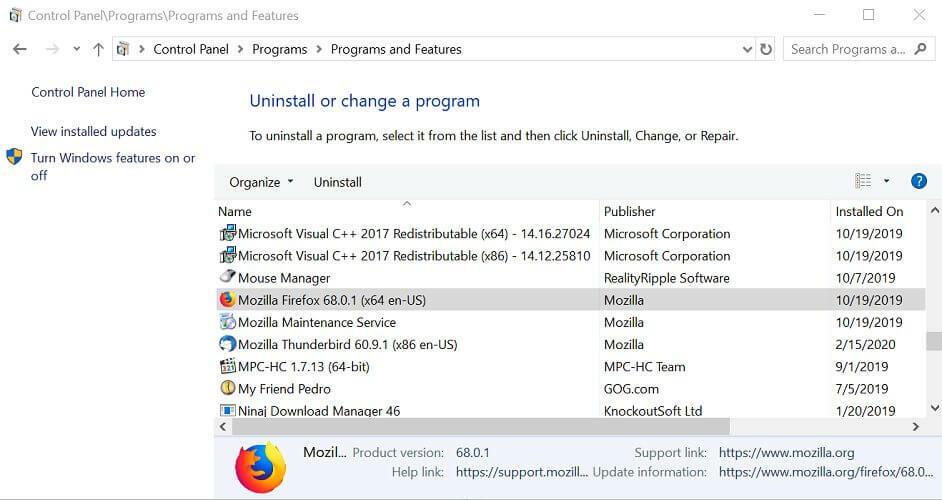
- صحافة Windows مفتاح + R. لفتح Run.
- يكتب يتحكم وانقر نعم.
- من لوحة التحكم ، انتقل إلى البرامج> البرامج والميزات.
- حدد متصفح الويب وانقر فوق الغاء التثبيت. انقر نعم إذا طُلب منك تأكيد الإجراء. انتظر حتى يتم إلغاء تثبيت المتصفح.
- بعد ذلك ، أعد تثبيت أحدث إصدار من متصفح الويب وتحقق من حل الخطأ.
4. ارجع إلى الإصدار السابق
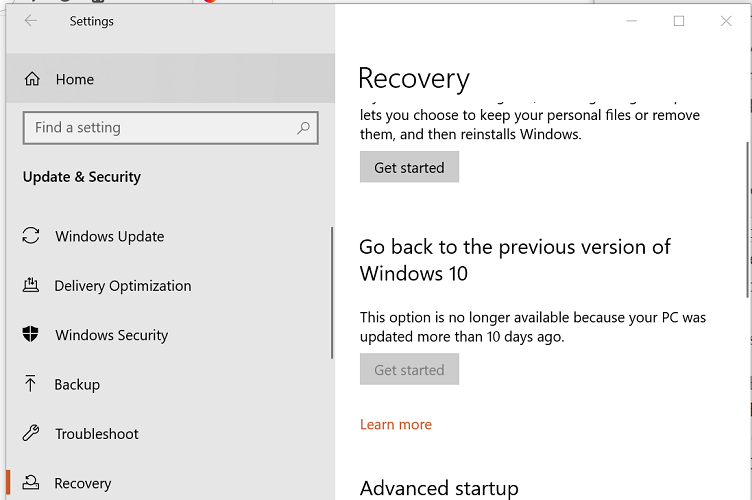
- إذا بدأ الخطأ في الظهور بعد التحديث إلى أحدث إصدار من نظام التشغيل Windows ، فحاول الرجوع إلى الإصدار السابق.
- انقر فوق بداية واختر إعدادات.
- انقر فوق التحديثات والأمان.
- حدد ملف استعادة التبويب.
- تحت ارجع إلى الإصدار السابق من Windows 10، انقر فوق البدء.
- اتبع التعليمات التي تظهر على الشاشة لتثبيت الإصدار السابق.
يتوفر خيار العودة إلى الإصدار السابق من Windows 10 لمدة 10 أيام فقط منذ تثبيت التحديث. إذا كان زر البدء غير نشط ، فستحتاج إلى إنشاء محرك أقراص قابل للتمهيد باستخدام الإصدار السابق من ملف Windows OS ISO ثم الترقية / التثبيت الجديد باستخدام محرك الأقراص القابل للتمهيد.
نأمل أن يكون هذا الدليل مفيدًا في وضعك. لا تتردد في مشاركة تجربتك معنا باستخدام قسم التعليقات الموجود أدناه.


